Page 1
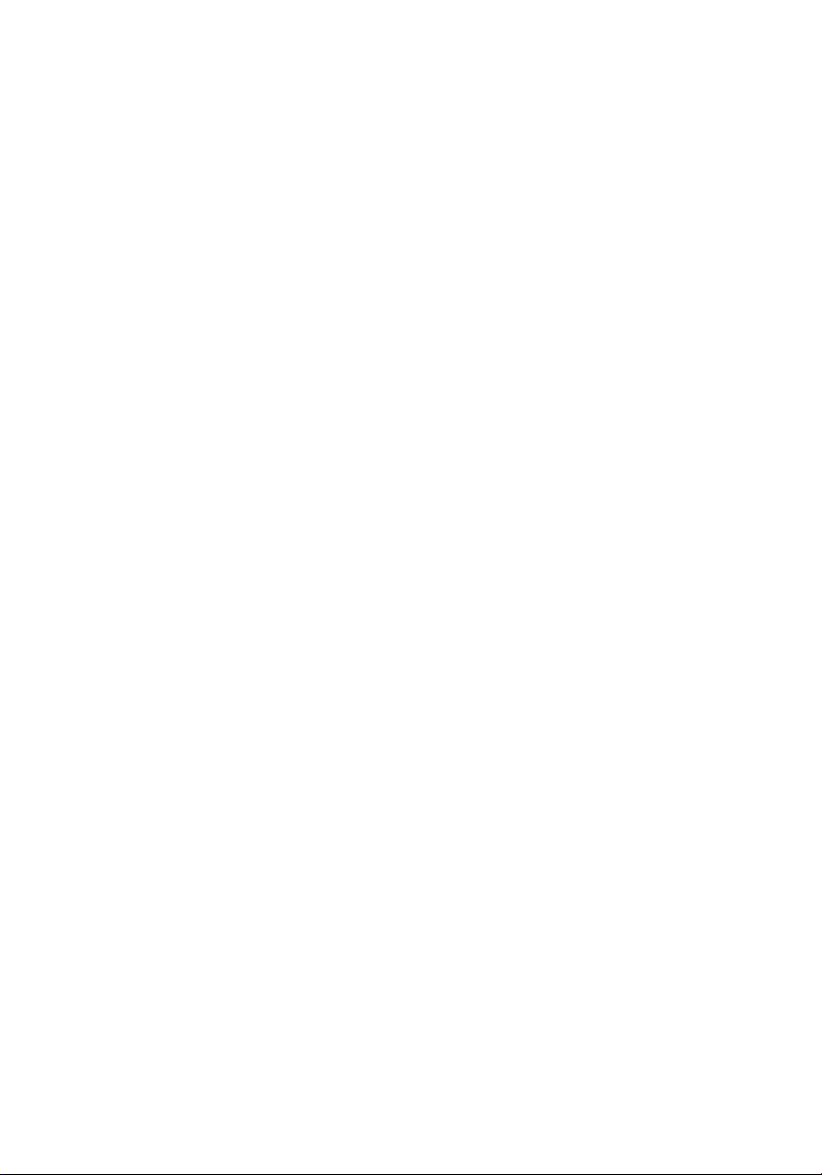
Mio 268/Mio 269
Manuel de l’utilisateur
Page 2
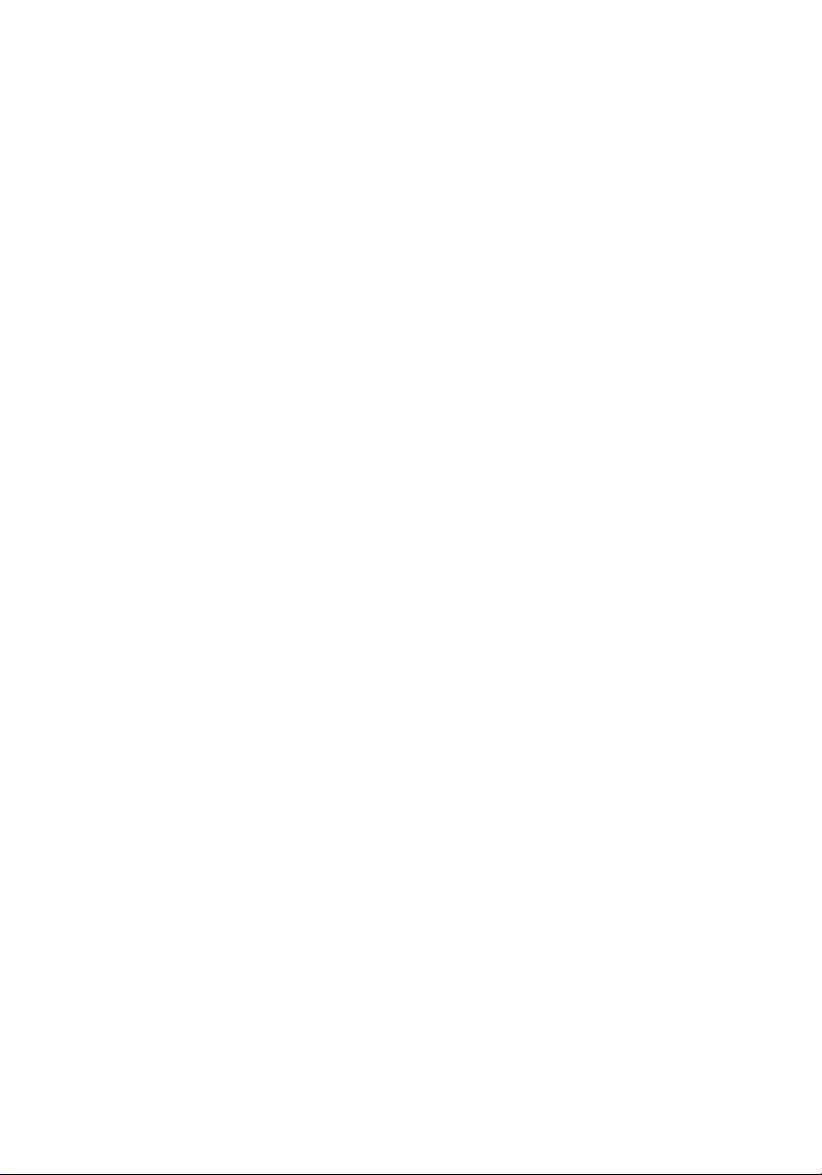
Version: R00
Décembre 2004
Marques de commerce
Les noms de marques et de produits sont des marques de commerce ou des
marques déposées de leurs sociétés respectives.
Remarque
Les informations contenues dans le présent document sont susceptibles de
modification sans préavis.
Page 3
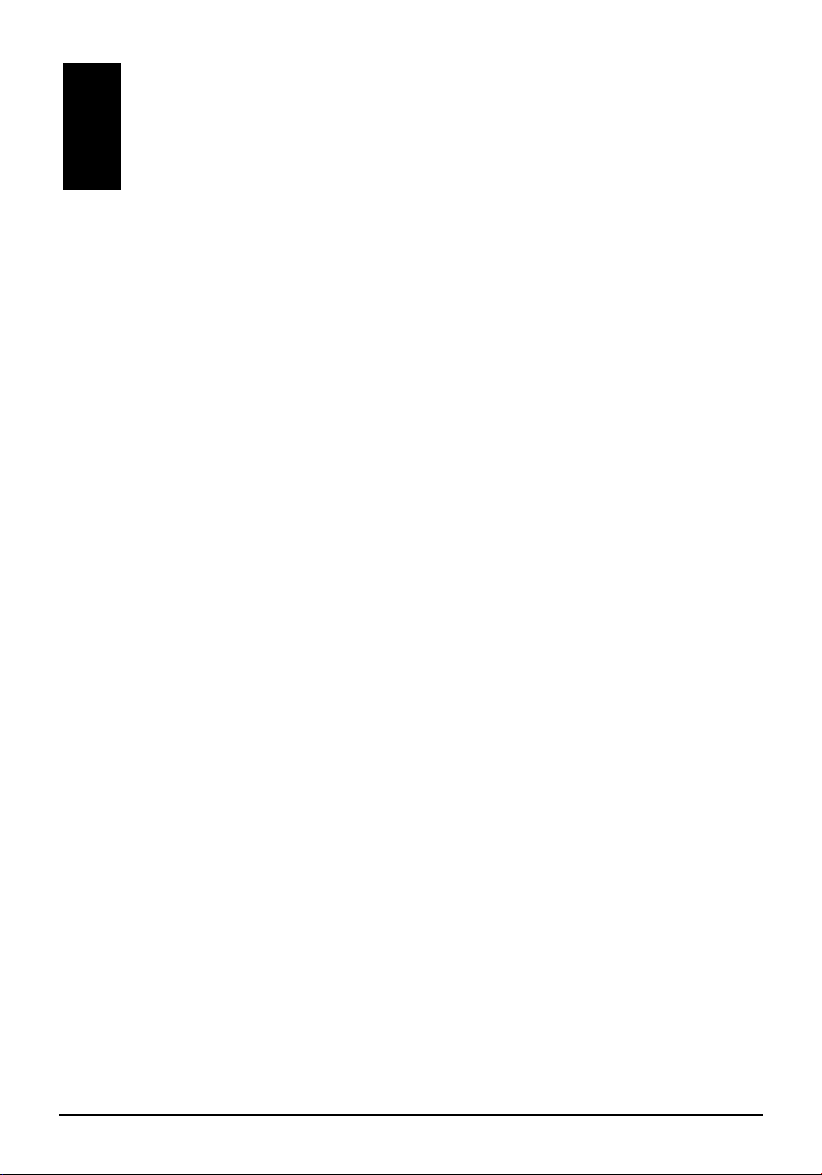
Table des matières
Précautions et notices........................................................................ v
1 Mise en route ................................................................................. 1
1.1 Procéder au démarrage initial .............................................................1
1.2 Connexion de l'alimentation secteur et mise en charge de la batterie4
1.3 Utilisation de votre appareil dans un véhicule .....................................5
Utilisation du support de voiture ..........................................................5
Connexion du chargeur de voiture ......................................................6
1.4 Présentation des fonctions matérielles................................................7
Composants sur l'avant .......................................................................7
Composants sur l'arrière......................................................................8
Composants sur le côté gauche ..........................................................9
Composants sur le côté droit...............................................................9
Composants sur le haut.....................................................................10
Composants sur le bas......................................................................10
2 Techniques de Base.................................................................... 11
2.1 Mise sous et hors tension de votre appareil ......................................11
Ecran Origine.....................................................................................11
2.2 Mise en oeuvre de votre appareil ......................................................12
Utilisation des boutons matériels.......................................................12
Utilisation du bloc de Navigation .......................................................13
Utilisation de la télécommande (Pour le Mio 269 uniquement).........13
Utilisation du contrôle du volume.......................................................14
Utilisation du stylet.............................................................................15
2.3 Utilisation d'une carte SD/MMC.........................................................16
3 Paramètres du système .............................................................. 17
3.1 Utilisation des paramètres du système..............................................17
3.2 Lumière de fond.................................................................................18
3.3 Son.....................................................................................................19
i
Page 4
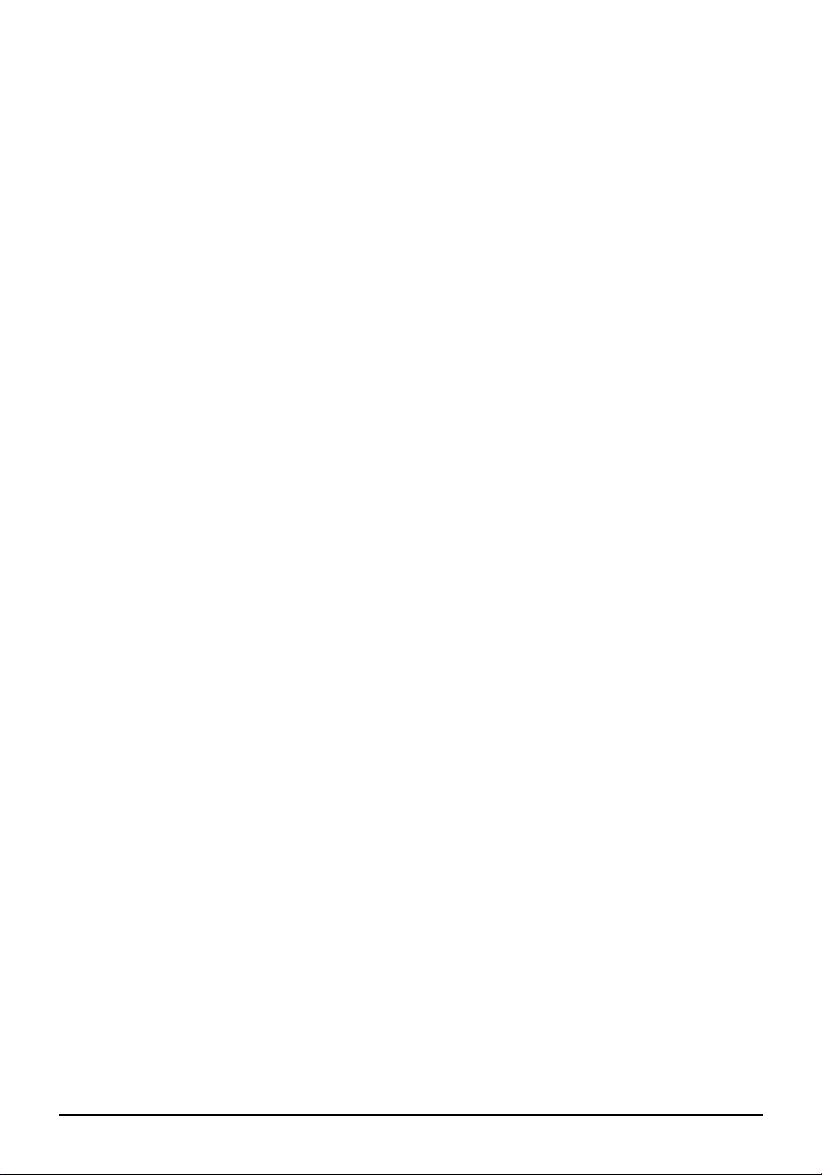
3.4 Écran................................................................................................. 20
3.5 Alimentation ...................................................................................... 21
3.6 Date & temps .................................................................................... 23
3.7 Changer langue ................................................................................ 24
3.8 Retour ............................................................................................... 26
4 Lecteur MP3.................................................................................. 27
4.1 Lancer et quitter le lecteur MP3........................................................ 27
4.2 Préparation des fichiers MP3 pour votre appareil............................. 28
4.3 Lecture des fichiers MP3 .................................................................. 28
Contrôle de la lecture MP3 ............................................................... 29
4.4 Utilisation des listes d'écoute............................................................ 31
Créer une liste d'écoute .................................................................... 31
Ouvrir une liste d'écoute ................................................................... 32
Gestion de vos listes d'écoute .......................................................... 32
4.5 Equaliseur ......................................................................................... 33
5 Mio Transfer ................................................................................. 35
5.1 Installation de Mio Transfer............................................................... 35
5.2 Lancement de Mio Transfer.............................................................. 36
5.3 Utilisation de l'Assistant MP3............................................................ 37
Copie des fichiers MP3 sur votre appareil........................................ 37
Gestion de vos fichiers MP3 ............................................................. 39
5.4 Utilisation de ESync .......................................................................... 39
5.5 Utilisation de Recover....................................................................... 41
6 Contacts: Suivi des amis et collègues....................................... 43
6.1 Installation du programme Contact................................................... 43
6.2 Lancer et Quitter le Contacts ............................................................ 44
6.3 Création d'un Contact ....................................................................... 45
6.4 Affichage de l'écran récapitulation des contacts............................... 46
6.5 Edition ou suppression d'un contact ................................................. 47
7 Dépannage et maintenance .......................................................48
7.1 Réinitialiser votre système................................................................ 48
7.2 Effacement de la mémoire................................................................ 49
7.3 Dépannage ....................................................................................... 50
Problèmes d'alimentation.................................................................. 50
Problèmes d'écran ............................................................................ 50
Problèmes de connexion .................................................................. 51
Problèmes de GPS ........................................................................... 51
7.4 Maintenance de votre appareil ......................................................... 51
7.5 Informations concernant l'assistance................................................ 52
ii
Page 5
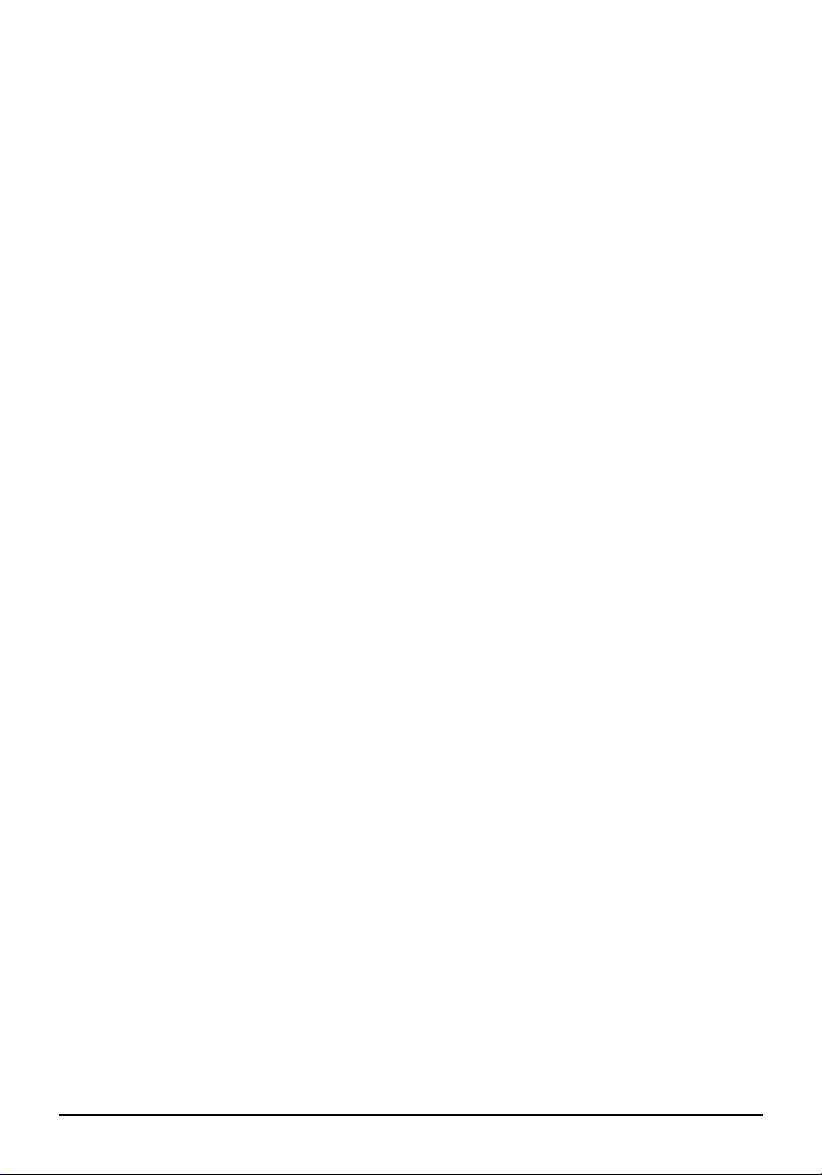
A Informations réglementaires ...................................................... 55
A.1 Regulations Statements.....................................................................55
Class B Regulations ..........................................................................55
European Notice................................................................................56
A.2 Précautions de sécurité .....................................................................57
A propos de la mise en charge..........................................................57
A propos de l'adaptateur secteur.......................................................57
A propos de la batterie.......................................................................58
iii
Page 6
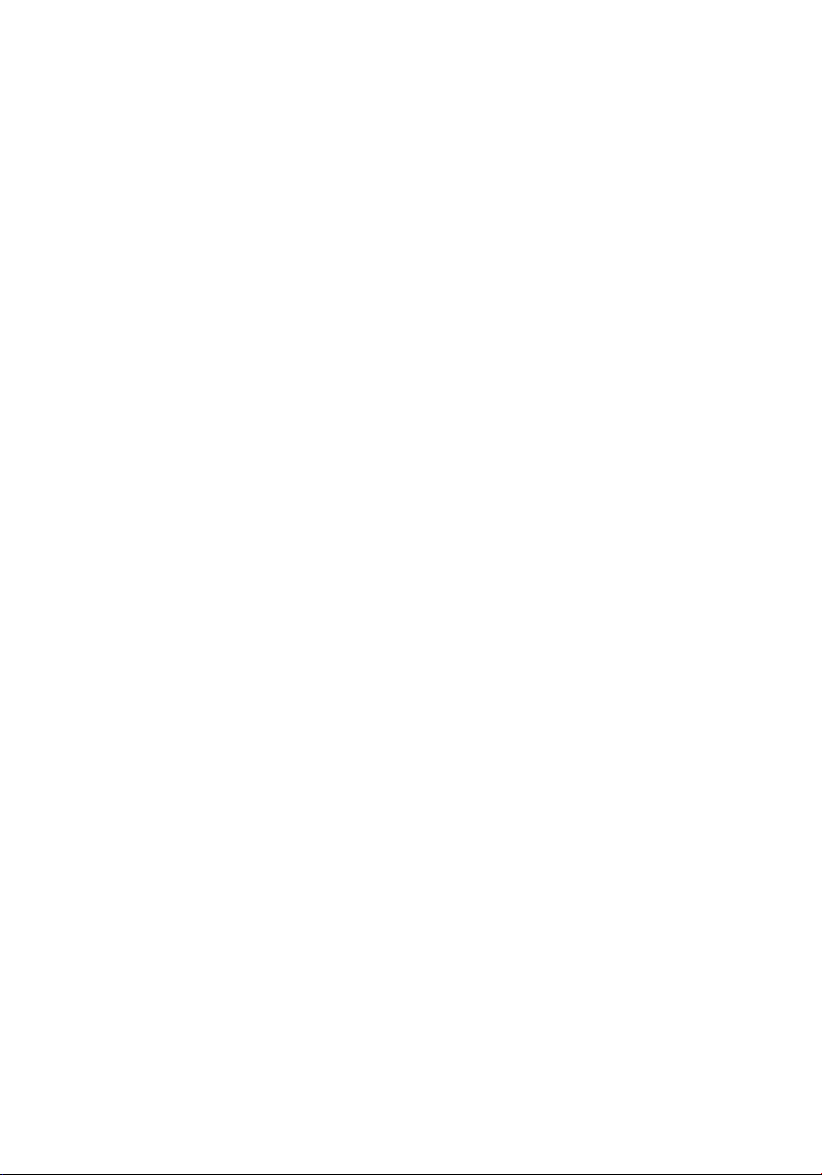
Page 7
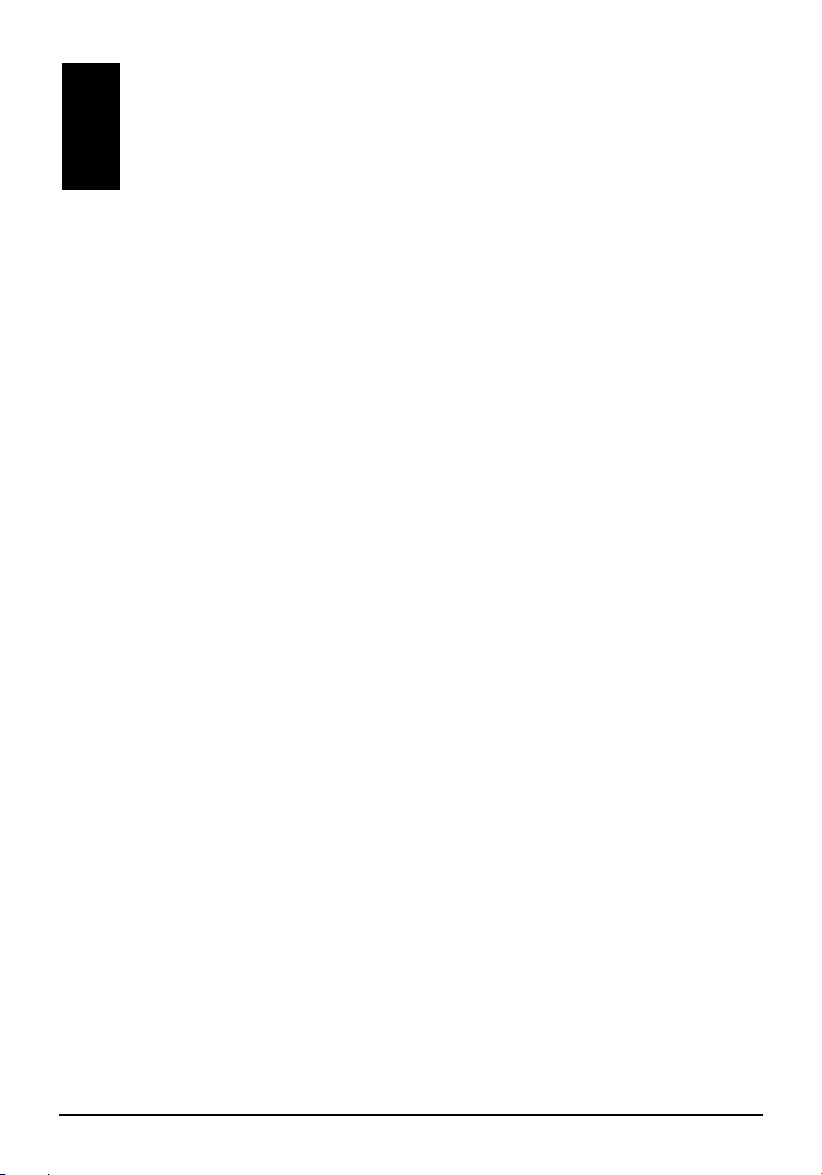
Précautions et notices
Pour votre propre sécurité, ne pas mettre en oeuvre les contrôles de ce
produit pendant que vous conduisez.
Utilisez ce produit avec prudence. Ce produit n'est destiné à être utilisé
comme une aide à la navigation. Il n'est pas destiné à donner des mesures
précises de direction, de distance, de position ou de topographie.
L'itinéraire calculé n'est donné qu'à titre de référence. Il appartient à
l’utilisateur de respecter les panneaux de signalisation et la réglementation
locale sur la route.
Lorsque vous quittez votre voiture, ne laissez pas votre périphérique sur le
tableau de bord si ce dernier est exposé directement aux rayons du soleil.
Toute surchauffe de la batterie risque de causer un dysfonctionnement,
voire de présenter un danger.
Le GPS est opéré par le gouvernement des Etats-Unis, qui a l'entière
responsabilité de ses performances. Tout changement du système GPS est
susceptible d'affecter la précision de tous les équipements GPS.
Les signaux satellite GPS ne sont pas capable de passer à travers les
matériaux solides (à l'exception du verre). Lorsque vous vous trouvez dans
un tunnel ou un bâtiment, le positionnement GPS n'est pas disponible.
Il faut au moins 4 signaux satellites GPS pour déterminer la position GPS
courante. La réception des signaux est susceptible d'être affectée par des
facteurs tels que le mauvais temps, ou des obstacles denses en surplomb
(p.ex. arbres et hauts bâtiments).
Il est possible que les périphériques sans fil interfèrent avec la réception des
signaux satellite et causent une instabilité de la réception du signal. Pour
une meilleure réception, nous vous conseillons d'utiliser l'antenne de voiture
(en option).
v
Page 8
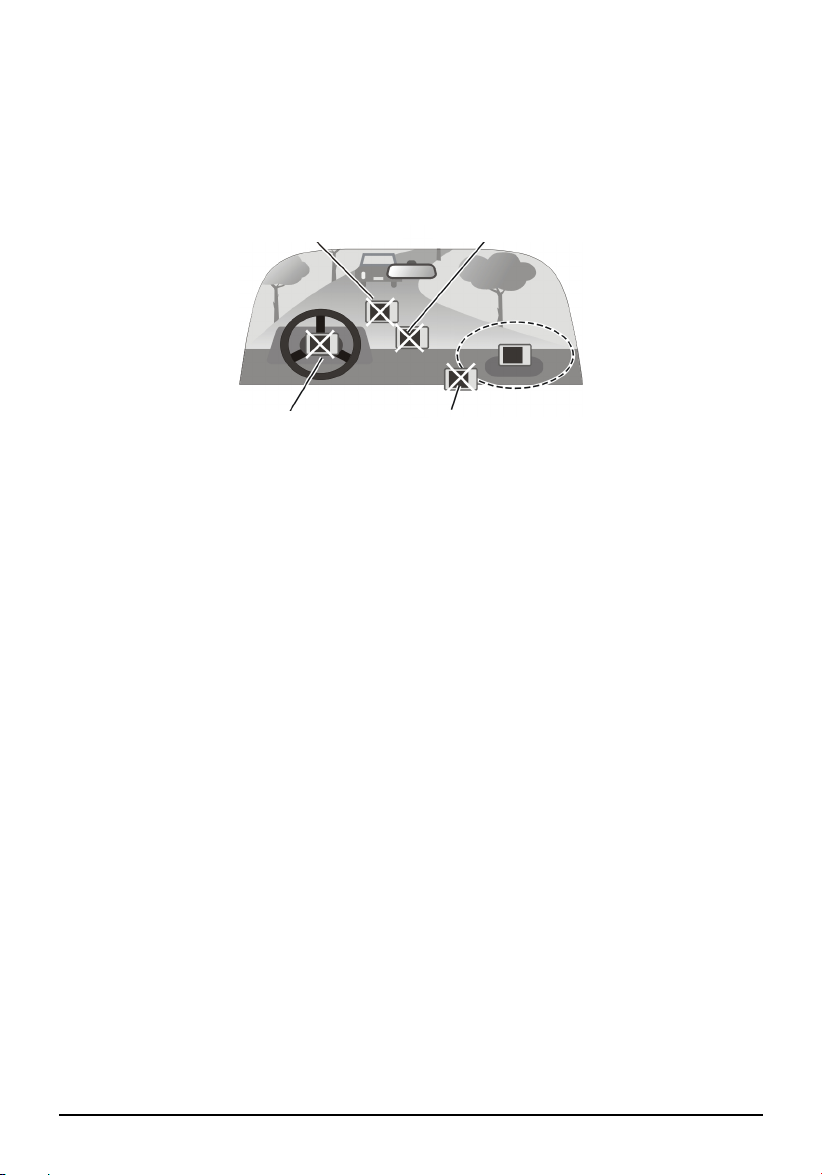
Un support de voiture est nécessaire lorsque vous utilisez l'appareil en
voiture. Nous vous recommandons de placer cet appareil dans un endroit
approprié, et d'éviter les endroits illustrés ci-dessous.
Ne pas monter l'appareil dans un
endroit où il risque de gêner le champ
de vision du conducteur.
Ne pas placer l'appareil non
fixé sur le tableau de bord.
Ne pas monter l'appareil sur les
panneaux des airbags.
Ne pas monter l'appareil devant le
champ de déploiement des airbags.
vi
Page 9
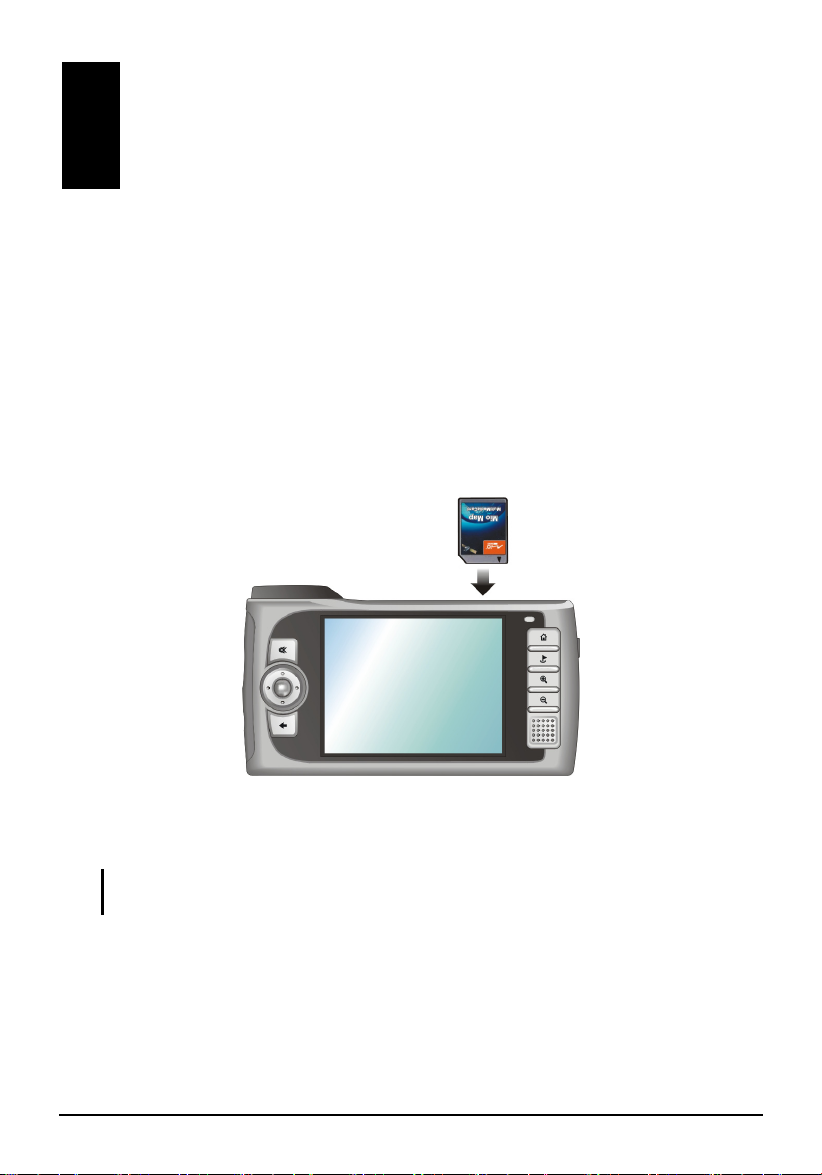
1 Mise en route
Le présent chapitre vous explique pas à pas comment procéder au démarrage
initial, et présente les composants de votre appareil.
1.1 Procéder au démarrage initial
1. Pour le Mio 268 uniquement: Insérez la carte Mio Map fournie avec votre
appareil avant de procéder au démarrage initial.
2. Sortez le stylet et utilisez-le pour placer l'interrupteur Marche/Arrêt en
position MARCHE (sur la droite).
ATTENTION: Laissez toujours l'interrupteur Marche/Arrêt en position MARCHE pour
l'utilisation normale.
1
Page 10
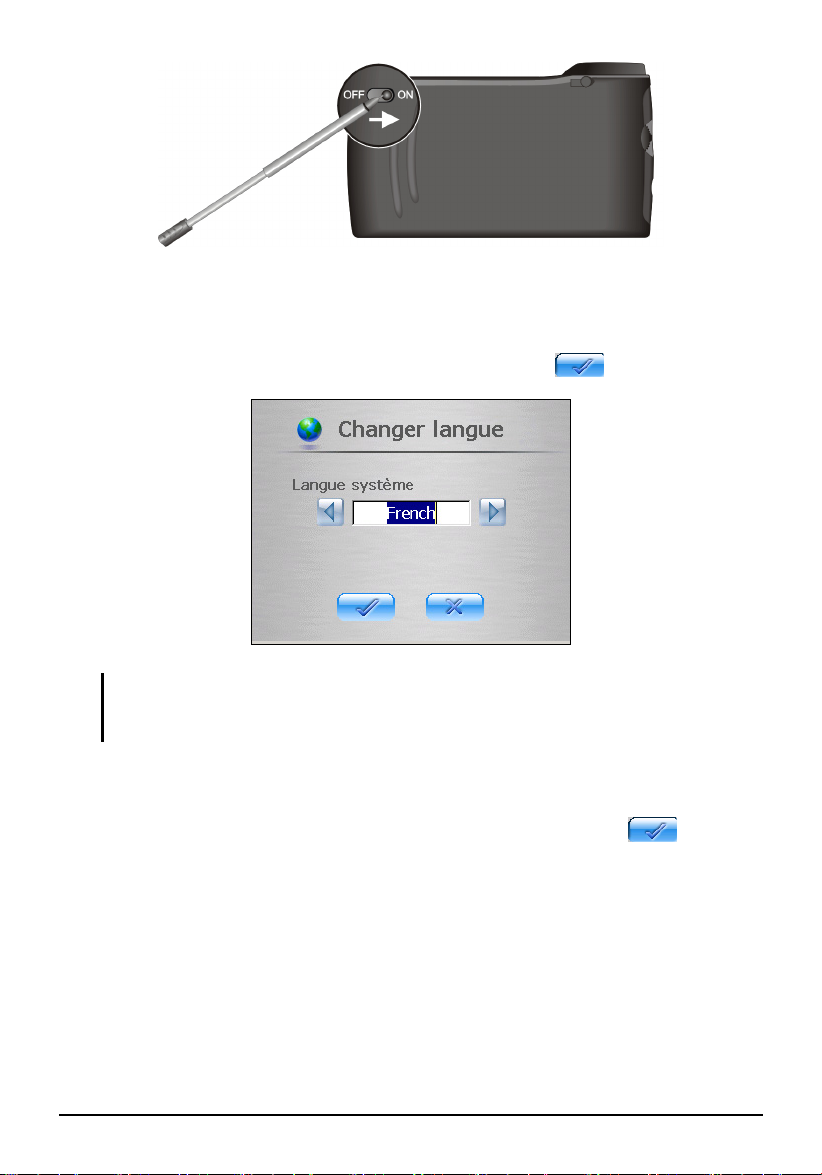
3. L'écran Changer langue s'affiche. Dans la plupart des pays, une seule langue
est disponible. Vous pouvez cliquer sur la flèche gauche/droite pour
sélectionner une langue uniquement s'il y a plusieurs langues dans le pays
dans lequel vous avez acheté l'appareil. Cliquez sur
pour continuer.
REMARQUE: Si plusieurs langues sont disponibles, vous pourrez changer de langue plus
tard en cliquant sur Configuration Changer langue. Voir la section 3.6 pour de plus
amples informations.
4. L'écran Date et Temps s'affiche et vous demande de régler l'Heure, la Date
et le Fuseau horaire pour votre système. Cliquez sur le bouton fléché pour
sélectionner l'heure, la date et le fuseau horaire. Cliquez sur
pour
continuer.
2
Page 11
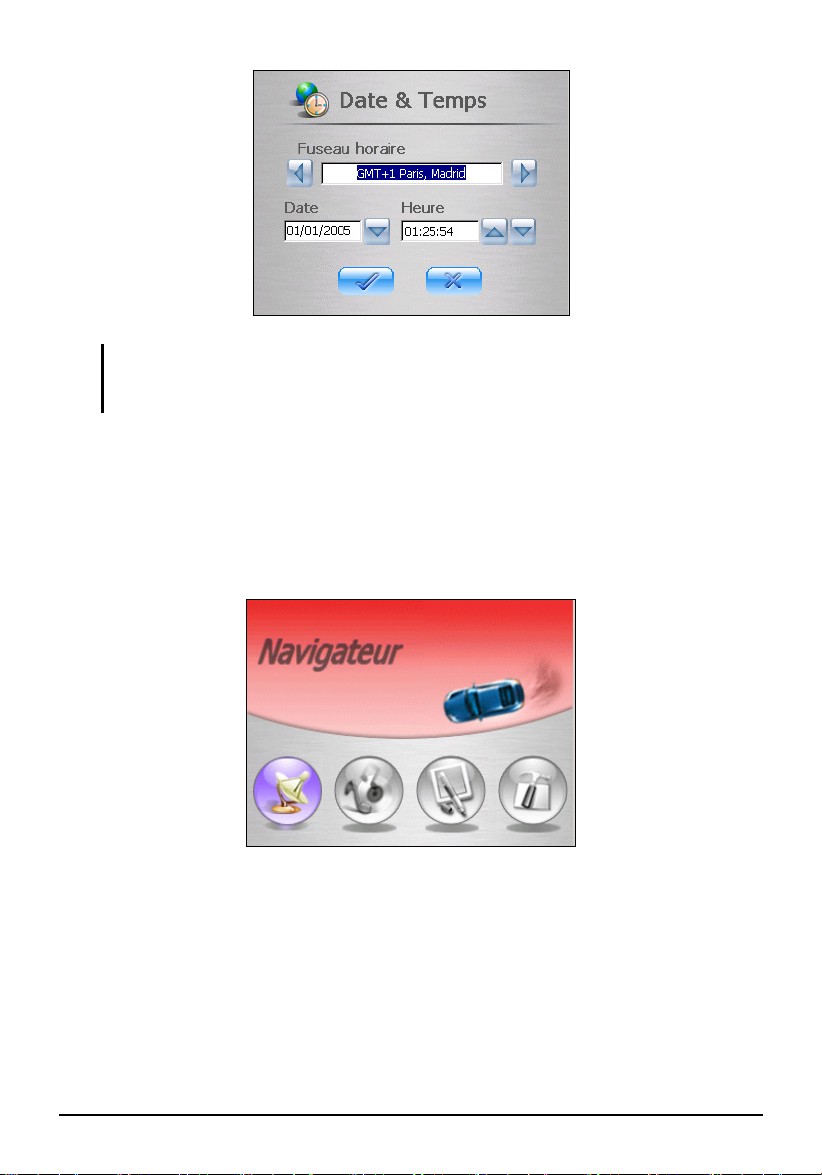
REMARQUE: Vous pourrez changer plus tard la date, l'heure et le fuseau horaire en
cliquant sur Configuration Date et Temps. Voir la section 3.5 pour de plus amples
informations.
5. Pour le Mio 268 uniquement: Votre appareil installera les logiciels de
navigation à partir de la carte Mio Map sur votre appareil. Attendez que
l'installation soit terminée.
6. L'écran Origine s'affiche ainsi qu'illustré ci-dessous. Vous pouvez
maintenant commencer à utiliser votre appareil.
3
Page 12

1.2 Connexion de l'alimentation secteur et mise en
r
charge de la batterie
Chargez complètement la batterie avant de commencer à utiliser votre appareil
pour la première fois.
1. Branchez le convertisseur sur l'adaptateur secteur.
2. Connectez l'extrémité CC de l'adaptateur secteur sur le bas de votre
appareil. (X)
3. Branchez l’autre extrémité de l’adaptateur secteur sur une prise murale. (Y)
Convertisseu
Indicateur de charge
L'indicateur du chargement s'allume en orange lorsque la mise en charge est en
cours. Ne pas déconnecter votre appareil de l'alimentation secteur avant la fin de
la mise en charge de la batterie, ce qui est indiqué par le passage à la couleur
verte de l'indicateur orange. Cela prendra environ deux heures.
REMARQUE: Lorsque vous connectez l'adaptateur secteur pour recharger complètement
la batterie lorsque celle-ci est épuisée, attendez au moins une minute avant d'allumer
l'appareil.
4
Page 13

1.3 Utilisation de votre appareil dans un véhicule
Votre appareil est fourni avec un support de voiture et un chargeur de voiture.
Utilisation du support de voiture
ATTENTION:
Sélectionnez un emplacement approprié pour le support de voiture. Ne jamais placer
l'appareil dans un endroit où il risque de gêner le champ de vision du conducteur.
Si le pare-brise de la voiture est teinté, nous vous recommandons d'utiliser une antenne
de voiture (en option) pour placer l'antenne sur le toit de la voiture par la vitre. Lorsque
vous refermez la vitre de la voiture, faites attention de ne pas pincer l'antenne. (Si la
voiture possède un système anti-blocage, la vitre laissera automatiquement l'espace
suffisant.)
Le support de voiture est constitué d'un support de fixation et d'un stand.
Utilisez le support de voiture pour fixer l'appareil près du pare-brise. (Pour les
instructions d'installation, voir la documentation fournie avec le support de
voiture.)
REMARQUE: Le support de voiture illustré n'est donné qu'à titre d'exemple. Il se peut que
votre support de voiture n'ait pas exactement la même apparence.
5
Page 14

Connexion du chargeur de voiture
Le chargeur de voiture sert à alimenter votre appareil en énergie lorsque vous
utilisez l'appareil en voiture.
ATTENTION: Afin de protéger votre appareil contre toute brusque surtension, connectez
le chargeur de voiture uniquement après avoir démarré le moteur.
1. Connectez l'une des extrémités du chargeur de voiture sur le connecteur
d'alimentation de votre appareil.
2. Connectez l'autre extrémité sur l'allume-cigare de la voiture. L'indicateur du
chargeur de voiture s'allume en vert pour indiquer que votre appareil est
alimenté en électricité.
Vers l'allume-cigare
6
Indicateur d'alimentation
Page 15
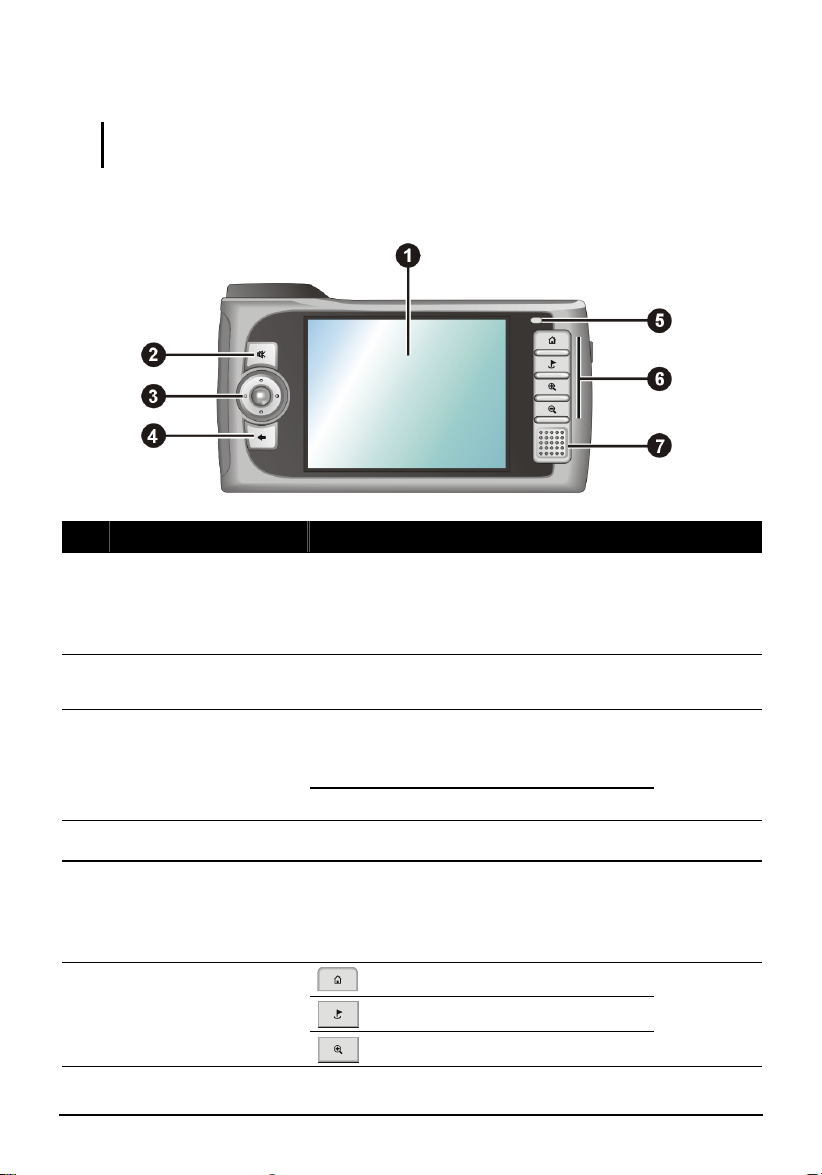
1.4 Présentation des fonctions matérielles
REMARQUE: Selon le modèle que vous avez acheté, il se peut que la couleur de
l'appareil ne soit pas exactement celle illustrée dans les figures du présent manuel.
Composants sur l'avant
Réf. composant Description Voir aussi
Ecran tactile
Bouton Silence
Bloc de navigation
Bouton précédent
Indicateur de charge
Boutons matériels
]
Affiche la sortie de votre appareil.
Cliquez sur l'écran avec le stylet pour
sélectionner les commandes de menu ou
saisir des informations.
Permet d'activer et de désactiver la
fonction silence
Permet de vous déplacer vers le haut, le
bas, la gauche ou la droite en appuyant
sur la zone correspondante du bloc.
Sélectionnez en appuyant sur le centre.
Permet de retourner sur l'écran précédent. Section 2.2
S'allume en orange pour indiquer que la
batterie est en cours de charge et en vert
pour indiquer que la batterie est
complètement rechargée.
Bouton origine
Bouton de destination
Section 2.2
Section 2.2
Section 1.2
Section 2.2
Bouton zoom avant
7
Page 16
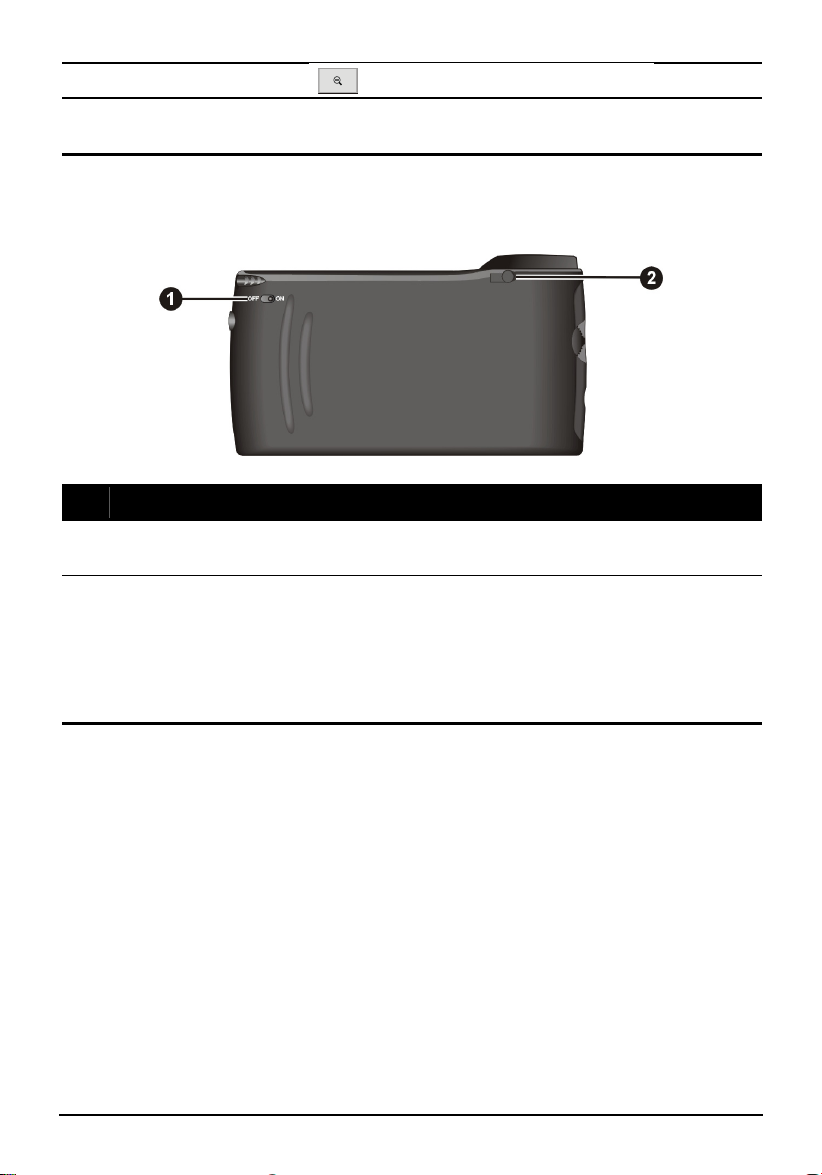
^
Haut-parleur
Bouton zoom arrière
Permet d'émettre la musique, le son et la
voix
Composants sur l'arrière
Réf. Composant Description Voir aussi
Interrupteur
Marche/Arrêt
Connecteur
d'antenne de
voiture
Permet de contrôler l'interrupteur
d'alimentation principal.
Sous le couvercle en caoutchouc se trouve un
connecteur permettant de connecter une
antenne de voiture GPS (en option) afin de
pouvoir placer l'antenne sur le toit de la
voiture pour une meilleure réception du
signal.
Section 1.1
8
Page 17
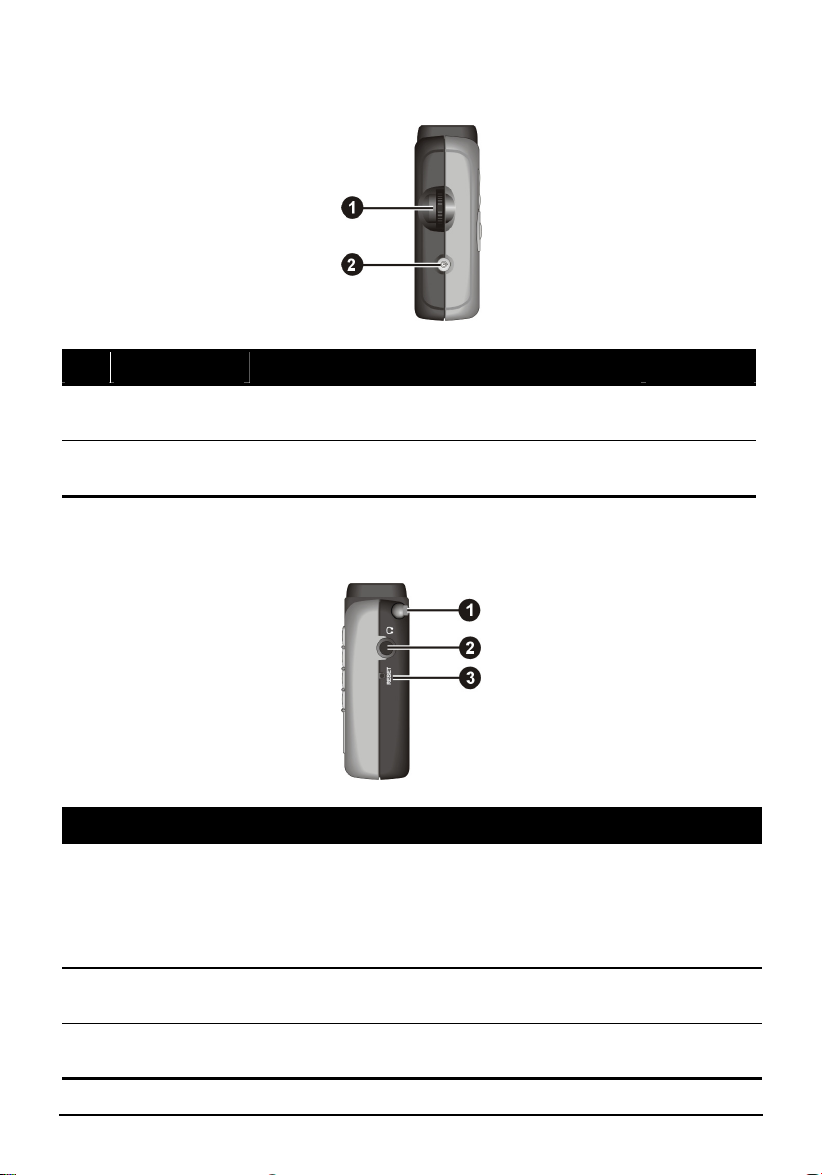
Composants sur le côté gauche
Réf. Composant Description Voir aussi
Contrôle du
volume
Bouton
Alimentation
Ajuste le niveau du volume de votre appareil. Section 2.2
Permet d'allumer et d'éteindre l'appareil. Section 2.1
Composants sur le côté droit
Réf. Composant Description Voir aussi
Stylet
Connecteur pour
casque audio
Bouton de
réinitialisation
Cliquez sur l'écran tactile pour faire des
sélections et entrer des informations. Sortez
le stylet de son emplacement pour l'utiliser
et remettez-le dans l'emplacement lorsque
vous ne l'utilisez pas.
Permet de connecter un casque audio.
Permet de redémarrer l'appareil Section 8.1
Section 2.2
9
Page 18
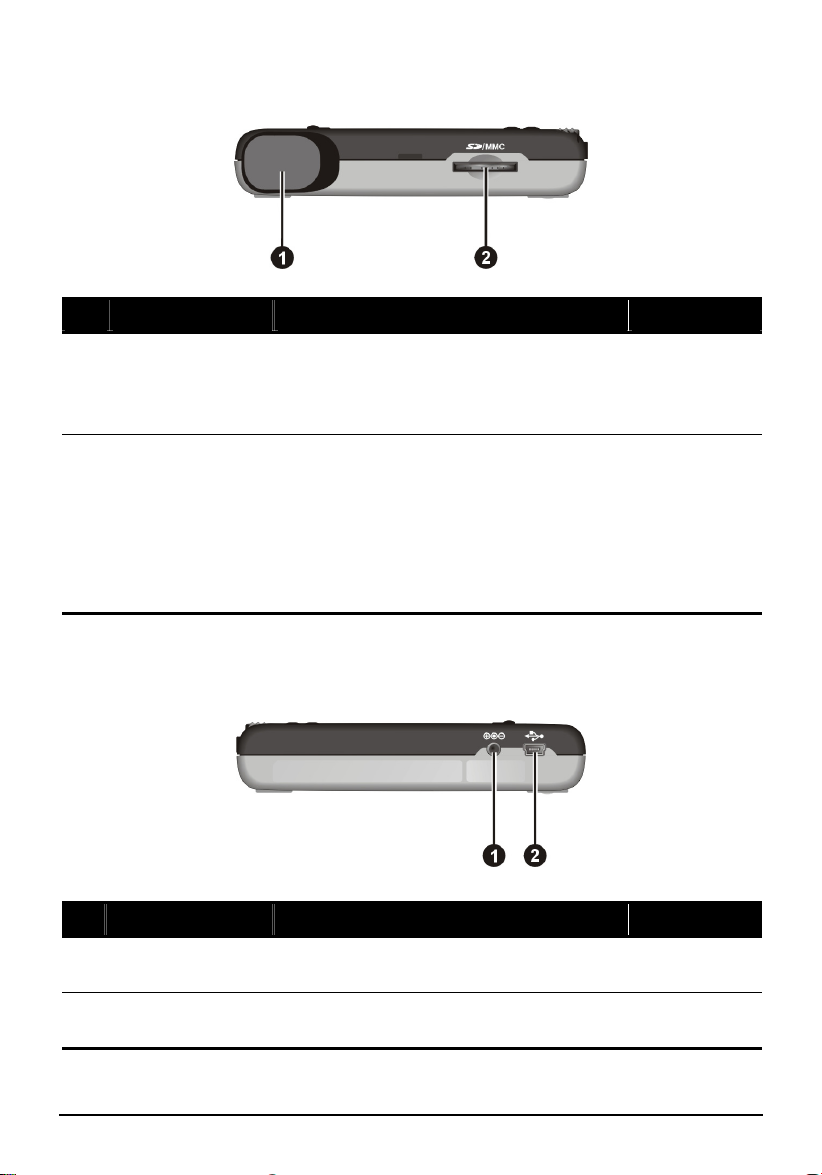
Composants sur le haut
Réf. Composant Description Voir aussi
Récepteur GPS
Emplacement
SD/MMC
Permet de recevoir les signaux en
provenance des satellites GPS disponibles.
Assurez-vous que vous avez bien une vue
claire du ciel.
Permet de connecter une carte SD (Secure
Digital) ou MMC (MultiMediaCard) pour
accéder à des données telles que les cartes
et la musique MP3.
REMARQUE: Pour le Mio 268, la carte
Mio Map est nécessaire pour les
opérations GPS.
Section 2.3
Composants sur le bas
Réf. Composant Description Voir aussi
Connecteur
d'alimentation
Connecteur
Mini-USB
10
Permet de connecter l'adaptateur secteur. Section 1.2
Permet d'établir la connexion avec
l'ordinateur pour les transferts de données
Chapitre 5
Page 19
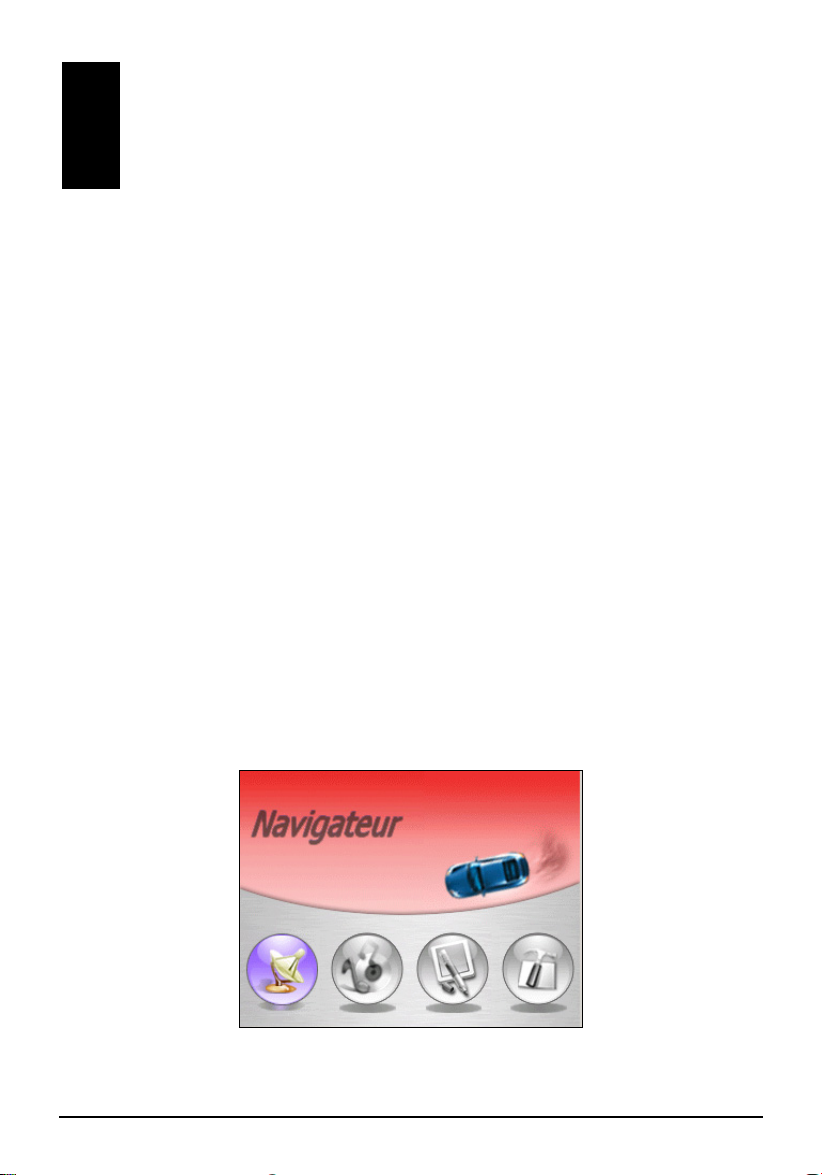
2 Techniques de Base
Ce chapitre vous permet de vous familiariser avec les opérations de base de
votre appareil, comme par exemple l'utilisation du stylet, du bloc de navigation
et du contrôle du volume.
2.1 Mise sous et hors tension de votre appareil
La mise sous et hors tension de votre appareil est contrôlée par le bouton
Alimentation qui se trouve sur le côté gauche de l'appareil. Lorsque l'appareil
est hors tension, il entre en mode veille et le système cesse de fonctionner.
Lorsque vous remettez l'appareil sous tension, il reprend son fonctionnement.
Ecran Origine
La première fois que vous allumez votre appareil, l'écran Origine s'affiche ainsi
qu'illustré ci-dessous. L'écran Origine comporte les quatre boutons suivants:
Navigateur, Musique, Outils et Réglage. Chaque bouton représente une
fonction. Pour utiliser une fonction, il vous suffit de cliquer sur le bouton pour
accéder à la fonction dont vous avez besoin.
X Y Z [
11
Page 20
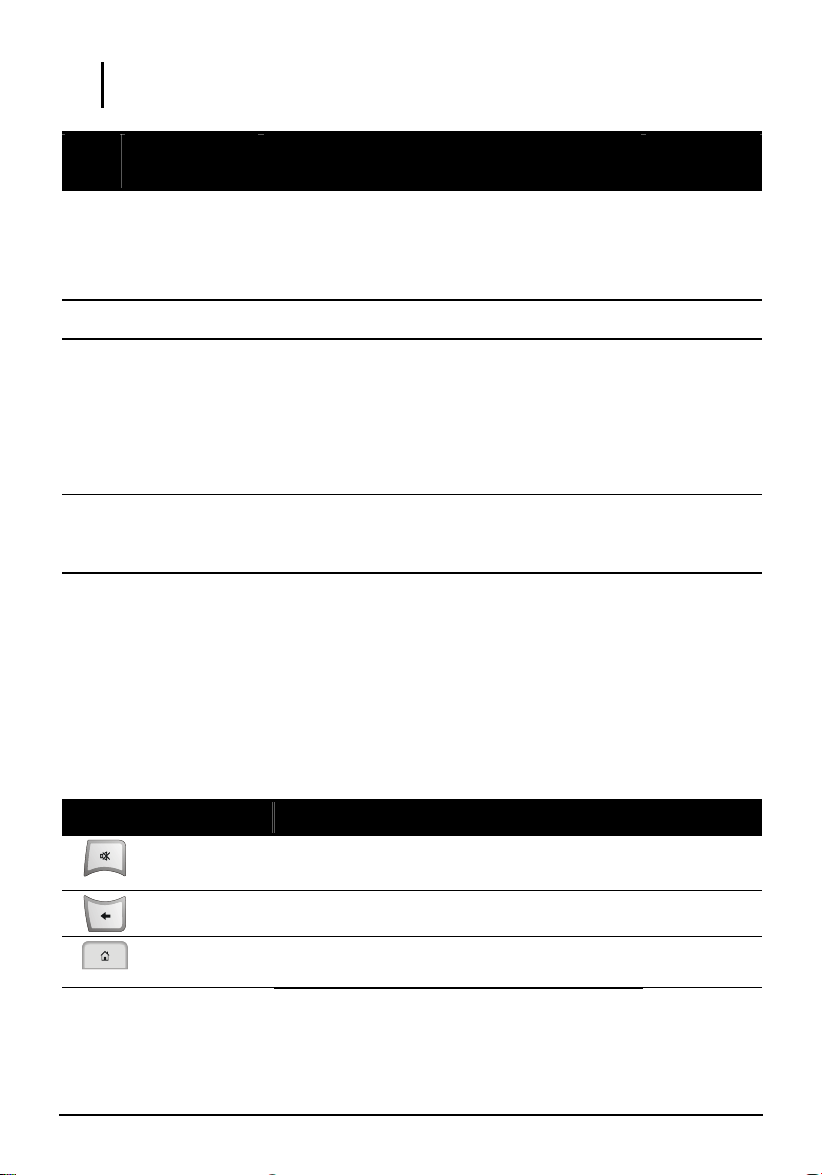
REMARQUE: Pour le Mio 268, lorsque vous utilisez le programme de Navigation pour la
première fois, vous devez insérer la carte mémoire fournie avec votre appareil.
Réf. Nom du
bouton
Navigateur
X
Musique
Y
Outil
Z
Réglage
[
Permet de lancer le programme de navigation
REMARQUE pour le Mio 268: Laissez la
carte Mio Map dans l’emplacement lorsque
vous utilisez le programme de navigation.
Vous permet de lire la musique MP3. Chapitre 4
Vous permet d'utiliser les Contacts si vous avez
installé les programmes à partir du CD
application.
REMARQUE: Le bouton Contacts est en
estompé si les programmes ne sont pas
installés.
Vous permet de personnaliser les paramètres
du système en fonction de vos besoins
personnels.
Description Voir aussi
2.2 Mise en oeuvre de votre appareil
Manuel de
l'utilisateur
de Mio Map
Chapitre 6 et
Chapitre 7
Chapitre 3
Pour mettre votre appareil en oeuvre, vous pouvez utiliser les boutons matériels
et/ou le stylet.
Utilisation des boutons matériels
Bouton Nom Description Voir aussi
Permet d'activer et de désactiver la fonction
silence
Permet de retourner sur l'écran précédent.
Pas dans le navigateur:
Permet de retourner sur l'écran Origine.
Section 2.1
12
Silence
Arrière
Origine
Page 21

Destination
Zoom avant
Zoom
arrière
Dans le navigateur:
Permet d'ouvrir le menu Réglage dans le
programme de navigation.
- ou bien -
Permet de naviguer vers votre adresse
d'origine si vous avez défini l'adresse
d'origine.
Permet de retourner sur l'écran principal de
Navigation lorsque vous utilisez le
programme de Navigation.
Permet d'augmenter l'échelle de la carte.
Permet de réduire l'échelle de la carte.
Utilisation du bloc de Navigation
Avec le bloc de navigation, vous pouvez vous déplacer
vers le haut, le bas, la gauche et la droite dans un menu.
Pour vous déplacer dans une direction, il suffit
d'appuyer sur la zone correspondante sur le bouton.
Pour activer l'élément sélectionné, appuyez sur le
centre du bouton.
Gauche
Manuel de
l'utilisateur
de Mio Map
Manuel de
l'utilisateur
de Mio Map
Haut
Droite
Bas
Utilisation de la télécommande (Pour le Mio 269
uniquement)
Pour le Mio 269, une télécommande est fournie avec votre appareil. Les boutons
de la télécommande correspondent aux boutons qui se trouvent sur l'appareil.
Veuillez vous reporter à la Liste des boutons matériels donnée plus haut pour les
descriptions de chaque bouton.
13
Page 22

Ce bouton est réservé
pour un usage futur.
Utilisation du contrôle du volume
Le système vous propose 0~10 niveaux de volume (de silence au volume
maximum). Lorsque vous utilisez le contrôle de volume qui se trouve sur le côté
gauche de l'appareil pour régler le volume, une ou des barres s'affichent à l'écran
en indiquant le niveau de volume courant.
Pour augmenter le volume
Faites tourner le contrôle du volume vers le haut, puis
relâchez-le. Chaque rotation et relâchement permet
d'augmenter le niveau de volume d'une unité.
Pour réduire le volume
Faites tourner le contrôle du volume vers le bas, puis
relâchez-le. Chaque rotation et relâchement permet de
réduire le niveau de volume d'une unité.
14
Haut
Bas
Page 23

Utilisation du stylet
Le stylet est votre périphérique d'entrée. Vous pouvez l'utiliser pour naviguer et
pour sélectionner les objets à l'écran.
Sortez le stylet de son emplacement et déployez-le pour pouvoir l'utiliser plus
facilement. Rangez le stylet dans son emplacement lorsque vous ne l'utilisez
pas.
Vous pouvez utiliser le stylet pour mener à bien les opérations suivantes:
Cliquer
Touchez l'écran une fois avec le stylet pour ouvrir des éléments ou
sélectionner des options.
Glisser
Maintenez le stylet en contact avec l'écran et faites glisser vers le haut, le
bas, la gauche ou la droite, ou faites glisser sur l'ensemble de l'écran.
Clic et maintien
Cliquez avec le stylet et laissez-le sur un élément pour afficher la liste
d'actions disponibles pour cet élément. Sur le menu surgissant qui s'affiche,
cliquez sur l'action que vous voulez exécuter.
15
Page 24

2.3 Utilisation d'une carte SD/MMC
Votre appareil possède un emplacement SD/MMC dans lequel vous pouvez
insérer une carte mémoire Secure Digital ou MultiMediaCard optionnelle. Pour
le Mio 268, une carte mémoire appelée Mio Map est également fournie pour les
besoins du démarrage initial et pour stocker les cartes et d'autres données,
comme par exemple les fichiers MP3. (Pour le Mio 269, toutes les données ont
été stockées sur le disque dur de votre appareil. Vous pouvez donc utiliser votre
appareil sans carte.)
REMARQUE:
Assurez-vous qu'aucun objet étranger n'entre dans l'emplacement.
Conservez les cartes SD ou MMC dans un boîtier bien protégé afin d'éviter que les
cartes ne soient souillées par la poussière et l'humidité lorsque vous ne les utilisez pas.
Pour utiliser une carte SD/MMC, insérez-la dans l'emplacement en orientant le
connecteur vers l'emplacement et son étiquette face à l'avant de l'appareil.
Pour retirer une carte, vérifiez d'abord qu'aucune application n'est en train
d'accéder à la carte, puis appuyez légèrement sur le bord supérieur de la carte
pour la déverrouiller et sortez-la de son emplacement.
16
Page 25

3 Paramètres du système
Votre périphérique possède initialement ses paramètres par défaut. Vous
pouvez personnaliser les paramètres en fonctions de vos besoins personnels.
Lorsque vous modifiez les paramètres, les paramètres modifiés sont conservés
jusqu'aux prochaines modifications.
3.1 Utilisation des paramètres du système
Pour ouvrir l'écran Paramètres, cliquez sur le bouton paramètrage sur l'écran
Origine.
L'écran Paramètres contient sept boutons qui sont reproduits ci-dessous. Les
sections qui suivent décrivent ces sept boutons.
17
Page 26

3.2 Lumière de fond
1. Cliquez sur le bouton Configuration sur l'écran Origine pour ouvrir l'écran
Paramètres.
2. Cliquez sur le bouton
3. Faites glisser le bouton coulissant le long de la barre de piste pour le
réglage. Pour obscurcir l'écran, faites glisser le bouton coulissant vers la
gauche. Pour éclaircir l'écran, faites glisser le bouton coulissant vers la
droite.
Lumière de fond sur l'écran Paramètres.
18
Page 27

4. Cliquez sur le bouton
sur l'écran Paramètres.
pour enregistrer les modifications et retourner
3.3 Son
1. Cliquez sur le bouton Configuration sur l'écran Origine.
2. Cliquez sur le bouton
3. Faites glisser le bouton coulissant le long de la barre de piste pour le
réglage. Pour réduire le volume, faites glisser le bouton coulissant vers la
gauche. Pour augmenter le volume, faites glisser le bouton coulissant vers la
gauche.
Son sur l'écran Paramètres.
19
Page 28

4. Cliquez sur le bouton
sur l'écran Paramètres.
pour enregistrer les modifications et retourner
3.4 Écran
Vous pouvez ajuster l'écran tactile s'il ne répond pas précisément aux clics que
vous faites avec le stylet.
1. Cliquez sur le bouton
2. Cliquez sur le bouton
3. Cliquez sur
Configuration sur l'écran Origine.
Écran.
pour lancer le calibrage.
20
Page 29

4. Cliquez avec le stylet et laissez-le au centre de la cible.
5. Lorsque la cible se déplace sur un autre endroit, cliquez de nouveau avec le
stylet et laissez-le en position. Répétez la même procédure pour terminer le
réglage.
6. Une fois le calibrage terminé, le message “Calibrage réussi !” s'affiche.
Cliquez sur le bouton
pour retourner sur l'écran Paramètres.
3.5 Alimentation
Permet de vérifier le niveau d'énergie de votre batterie.
1. Cliquez sur le bouton
2. Cliquez sur le bouton
Configuration sur l'écran Origine.
Alimentation.
21
Page 30

3. L'écran Alimentation s'affiche en montrant l'énergie qui reste dans votre
batterie. Vous pouvez aussi définir un compte à rebours pour mettre
automatiquement votre appareil hors tension lorsqu'il reste inactif pendant
une période de temps définie. Les options disponibles sont: Jamais, 30
minutes, 20 minutes et 10 minutes.
REMARQUE: Si le niveau d'énergie est trop faible, veillez bien à recharger la batterie avec
l'adaptateur secteur ou le chargeur de voiture.
4. Cliquez sur le bouton
sur l'écran Paramètres.
22
pour enregistrer les modifications et retourner
Page 31

3.6 Date & temps
Pour régler la date et l'heure:
1. Cliquez sur le bouton
2. Cliquez sur le bouton
3. Cliquez sur la boîte Fuseau horaire et cliquez sur la flèche gauche ou droite
pour sélectionner votre fuseau horaire.
Configuration sur l'écran Origine.
Date et temps.
4. Cliquez sur la flèche bas à côté de la case Date pour régler la date.
Un calendrier s'affiche en montrant le jour, le mois et l'année. Cliquez sur la
flèche gauche pour aller sur un mois ou une année précédent, ou cliquez sur
la flèche droite pour aller sur un mois ou une année suivant.
23
Page 32

Vous pouvez aussi cliquer sur la flèche gauche et droite au sommet du
calendrier pour changer de mois et d'année. Puis cliquez sur la date sur le
calendrier.
5. Pour régler l'heure, cliquez sur la flèche haut pour augmenter la valeur ou
sur la flèche bas pour réduire la valeur.
6. Cliquez sur le bouton
sur l'écran Paramètres.
pour enregistrer les modifications et retourner
3.7 Changer langue
REMARQUE: Si votre appareil ne prend qu'une langue en charge, vous ne pouvez pas
utiliser la fonction de changement de langue.
Pour changer la langue du système et la langue des messages vocaux:
1. Cliquez sur le bouton
2. Cliquez sur le bouton
Configuration sur l'écran Origine.
Changer langue.
24
Page 33

3. Si votre appareil prend plusieurs langues en charge, cliquez sur la flèche
gauche ou droite pour sélectionnez la langue du système et des messages
vocaux.
REMARQUE: Les options de langue disponibles dépendant de l'endroit où vous avez
acheté l'appareil.
4. Cliquez sur le bouton pour enregistrer les modifications et retourner
sur l'écran Paramètres.
25
Page 34

3.8 Retour
Le bouton Retour vous ramène sur l'écran Origine.
26
Page 35

4 Lecteur MP3
Ce chapitre vous explique comment lire les fichiers MP3 sur votre appareil.
4.1 Lancer et quitter le lecteur MP3
Le programme Lecteur MP3 transforme votre appareil en lecteur MP3. Il
possède les fonctions suivantes:
Lecture des fichiers MP3 et wav
Contrôles de lecture de base tels que lecture, pause, stop, précédent et
suivant
17 réglages d'équaliseur prédéfinis
Les méthodes de lecture comprennent titre seul, relire, relire titre seul,
lecture d'échantillonnage, séquence normale et ordre aléatoire.
Prise en charge de liste d'écoute
Cliquez sur le bouton
programme.
Musique sur l'écran Origine pour basculer sur le
27
Page 36

Le panneau de contrôle s'affiche sur l'écran et vous permet de contrôler
facilement le lecteur MP3 en cliquant sur les boutons de contrôle.
Pour quitter le programme, il vous suffit de cliquer sur
de droite.
sur la barre d'outils
4.2 Préparation des fichiers MP3 pour votre appareil
Avant de pouvoir lire les fichiers MP3, vous devez avoir les fichiers prêts sur
une carte mémoire (pour le Mio 268/Mio 269) ou sur le disque dur de l'appareil
(pour le Mio 269). Un outil appelé “Assistant MP3” est fourni qui vous permet
de copier facilement les fichiers MP3 de votre ordinateur sur l'emplacement
correct. (Voir la section 5.3 pour les instructions.)
4.3 Lecture des fichiers MP3
1. Cliquez sur le bouton Musique sur l'écran Origine pour basculer sur le
programme.
28
Page 37

2. Le programme recherchera les fichiers MP3 sur la carte mémoire (pour le
Mio 268/Mio 269) ou sur le disque dur de l'appareil (pour le Mio 269).
Lorsque des fichiers MP3 sont détectés, ils sont ajoutés à la liste d'écoute.
REMARQUE: Vous pouvez créer votre propre liste d'écoute pour pouvoir la lire plus tard.
(Voir la section 4.4 pour de plus amples informations.)
3. Pour lancer la lecture, cliquez sur . Pour contrôler la lecture, utilisez les
boutons de contrôles ainsi qu'expliqué ci-après.
4. Pour quitter le programme, cliquez sur le bouton
d'outils. Vous retournerez alors sur l'écran Origine.
sur le bas de la barre
Contrôle de la lecture MP3
Vous pouvez contrôler le lecteur MP3 par le biais des boutons de contrôle. Voir
le tableau ci-dessous pour plus de détails:
29
Page 38

Bouton de contrôle
ou bien
ou bien
ou bien
Nom Description
Play / Pause
Permet de lire ou de faire une pause sur la
lecture.
Stop Arrête la lecture.
Précédent /
Suivant
Volume
Permet d'aller sur le fichier précédent ou
suivant.
Augmente ou réduit le volume.
L'indicateur dans le coin supérieur droit du
panneau affiche le niveau du volume courant.
Mode
Permet de basculer entre les modes suivants:
Lecture*
Répéter le fichier en cours
Répéter tout (par défaut)
Lecture d'un titre
Lecture d'échantillonnage
Ordre de
lecture*
Ordre normal (par défaut)
Ordre aléatoire
Ouvrir la liste
d'écoute
Equaliseur
Ouvre la liste d'écoute. (Voir la section 4.4
pour de plus amples informations.)
Permet d'ouvrir et de fermer le panneau de
l'équaliseur.
(Voir la section 4.5 pour de plus amples
informations.)
Aide
Présente les fonctions et la mise en oeuvre de
chaque icône. Cliquez sur une icône et une
liste de description de l'icône s'affiche sur le
bas de l'écran.
Fermer le
* Note du tableau: Lorsque vous redémarrez le lecteur MP3, à la fois le mode et l'ordre de
lecture retrouvent leurs paramètres par défaut.
lecteur MP3
Quitte le programme et retourne sur l'écran
Origine.
30
Page 39

4.4 Utilisation des listes d'écoute
Par défaut, le système charge automatiquement tous les fichiers MP3 dans la
liste d'écoute. Vous pouvez créer votre propre liste d'écoute pour pouvoir la lire
plus tard.
Créer une liste d'écoute
1. Après avoir démarré le lecteur MP3, cliquez sur
droite.
2. Pour ajouter un titre à la liste d'écoute, cliquez sur le bouton
sur le bas de l'écran. Un écran s'affiche en donnant la liste de tous les
fichiers MP3. Cliquez sur le titre que vous voulez ajouter, puis cliquez sur
Ajouter titre.
sur la barre d'outils de
Ajouter titre
3. Répétez la même procédure pour ajouter d'autres titres.
31
Page 40

4. Pour enregistrer la liste d'écoute, cliquez sur le bouton Enregistrer la liste de
sur le bas de l'écran, puis sur Oui.
lecture
5. Pour retourner sur le panneau de contrôle, cliquez sur
d'outils de droite.
sur la barre
Ouvrir une liste d'écoute
Pour ouvrir l'une des listes d'écoute que vous avez créées:
1. Après avoir démarré le lecteur MP3, cliquez sur
droite.
2. Cliquez sur le bouton
3. Cliquez sur la liste d'écoute que vous voulez charger et cliquez sur
Charger sur le bas de l'écran.
sur la barre d'outils de
Charger.
Gestion de vos listes d'écoute
Lorsque vous avez ouvert une liste d'écoute, vous pouvez éditer ou supprimer la
liste.
Pour supprimer des titres de la liste:
Cliquez sur le titre puis cliquez sur le bouton
l'écran.
Pour supprimer tous les titres de la liste:
Cliquez sur le bouton
Effacer tout sur la barre d'outils de droite.
32
Effacer titre sur le bas de
Page 41

Pour supprimer une liste d'écoute:
Cliquez sur le bouton
d'écoute que vous voulez supprimer, puis cliquez sur
Charger sur le bas de l'écran. Cliquez sur la liste
Effacer.
4.5 Equaliseur
Le lecteur MP3 propose 17 éléments prédéfinis pour divers effets musicaux.
Cliquez sur
gauche
options disponibles sont Défaut, blues, classique, club, danse, pleines basses,
pleines basses et aigus, pleins aigus, hall danse, live, fête, pop, reggae, rock,
ska, doux, rock classique et techno.
pour ouvrir le panneau de l'égaliseur et cliquez sur le bouton
et sur le bouton droit
pour accéder à la liste d'options. Les
Vous pouvez aussi ajuster manuellement l'équaliseur avec votre stylet en
cliquant et en laissant le stylet sur un bouton coulissant de fréquence et en
faisant glisser le bouton vers le haut ou le bas pour régler la fréquence.
Pour refermer le panneau de l'équaliseur et retourner sur le panneau de contrôle,
cliquez sur
sur
sur la barre d'outils de droite. Pour quitter le programme, cliquez
sur le bas de la barre d'outils. Vous retournerez alors sur l'écran Origine.
33
Page 42

Page 43

5 Mio Transfer
Ce chapitre vous explique comment utiliser Mio Transfer pour transférer des
données telles que les fichiers MP3 ou les Contacts de votre ordinateur sur votre
appareil et comment récupérer les données de carte et les logiciels de navigation
de votre appareil.
5.1 Installation de Mio Transfer
Mio Transfer est une application à installer sur votre ordinateur. Suivez la
procédure ci-dessous pour installer le programme:
1. Allumez votre ordinateur et insérez le CD applications dans l'unité
CD-ROM de votre ordinateur
2. Lorsque l'écran auto run s'affiche, cliquez sur le bouton Installer dans la
section Installer Mio Transfer. (Si l'écran auto run ne s'affiche pas,
double-cliquez sur le fichier AutoRun.exe sur le CD.)
35
Page 44

3. Suivez les instructions à l'écran pour mener à bien l'installation.
5.2 Lancement de Mio Transfer
Sur le bureau Windows, cliquez sur Démarrer Programmes Mio Transfer.
L'écran de Mio Transfer s'affiche.
L'écran de Mio Transfer propose les cinq onglets suivants:
Expl. fonction
vous donne une courte présentation de Mio Transfer.
Assistant MP3
vous permet de transférer les fichiers MP3 entre votre appareil et votre
ordinateur. (Voir la section 5.3 pour les détails.)
ESync
vous permet de transférer les données de contact de votre ordinateur sur
votre appareil. (Voir la section 5.4 pour les détails.)
Recover
vous permet de récupérer les données de cartes et les logiciels de navigation
en cas de perte ou d'endommagement des données. (Voir la section 5.5 pour
les détails.)
36
Page 45

Mio Online
donne un lien vers le site web Mio.
5.3 Utilisation de l'Assistant MP3
Copie des fichiers MP3 sur votre appareil
Utilisez l'Assistant MP3 pour copier les fichiers MP3 sur l'emplacement
approprié du disque dur de l'appareil (pour le Mio269) ou d'une carte de
stockage afin que le programme Lecteur MP3 soit en mesure de détecter et de
lire les fichiers MP3. (Pour les informations concernant le Lecteur MP3, voir le
Chapitre 4.)
1. Pour le Mio 268: Insérez une carte mémoire dans votre appareil.
Pour le Mio 269: Insérez une carte mémoire uniquement si vous voulez
copier les fichiers MP3 sur la carte. Sinon, les fichiers seront copiés sur le
disque dur de l'appareil.
2. Allumez votre ordinateur et votre appareil.
3. Connectez l'extrémité mini-USB du câble USB fourni sur le bas de votre
appareil et l'autre extrémité sur un port USB de votre ordinateur.
4. Lancez Mio Transfer en cliquant sur
sur votre ordinateur. L'écran de Mio Transfer s'affiche.
Démarrer Programmes Mio Transfer
37
Page 46

5. Cliquez sur Assistant MP3 sur la barre de menu du haut. Toutes les unités de
votre ordinateur s'affichent dans la colonne de gauche.
6. Pour le Mio 269 uniquement: Sélectionnez votre cible en cliquant sur
l'icône
HDD (disque dur du périphérique) ou
SD (carte
mémoire).
7. Sélectionnez le dossier dans lequel se trouvent vos fichiers MP3 dans la
colonne de gauche. Sélectionnez le fichier MP3 que vous voulez copier et
cliquez sur
. Le fichier sélectionné sera copié sur l'unité cible.
Ces boutons
n'apparaissent que
pour le Mio 269.
REMARQUE:
Nous vous conseillons d'utiliser l'Assistant MP3 pour copier les fichiers MP3 car il crée
automatiquement le dossier (\ApplicationData\mp3\) pendant la procédure. Si vous
utilisez une méthode autre que l'Assistant MP3, veillez bien à créer le dossier
\ApplicationData\mp3\ sur votre unité cible et à copier les fichiers MP3 dans ce dossier.
Sinon, le Lecteur MP3 ne peut pas détecter les fichiers MP3
Vous pouvez aussi copier les fichiers MP3 de votre appareil sur votre ordinateur en
sélectionner les fichiers dans la colonne de droite et en cliquant sur .
38
Page 47

Gestion de vos fichiers MP3
Au sommet de l'écran de l'Assistant MP3, se trouvent trois boutons qui vous
permettent de gérer les fichiers MP3.
Renommer
permet de modifier le nom du fichier sélectionné.
Supprimer
permet de supprimer le fichier sélectionné
ATTENTION: Soyez prudent lorsque vous supprimez les fichiers. La suppression de
fichiers dont vous ne connaissez pas la fonction risque de provoquer un
dysfonctionnement du programme ou de ses fonctions.
Annuler
permet d'annuler un transfert de fichiers MP3 en cours.
5.4 Utilisation de ESync
ESync vous permet de transférer les données des Contacts de votre ordinateur
sur votre appareil. (Pour les informations concernant les Contacts, voir le
Chapitre 6.)
REMARQUE:
ESync est utilisé pour copier les données de votre ordinateur sur votre appareil. Vous
ne pouvez pas l'utiliser pour faire l'inverse.
ESync n'est pas un outil de synchronisation.
1. Allumez votre ordinateur et votre appareil.
2. Connectez l'extrémité mini-USB du câble USB fourni sur le bas de votre
appareil et l'autre extrémité sur un port USB de votre ordinateur.
39
Page 48

3. Lancez Mio Transfer en cliquant sur
Transfer sur votre ordinateur. L'écran de Mio Transfer s'affiche.
4. Cliquez sur ESync sur la barre de menu du haut.
5. Cochez la case qui se trouve devant Synchronisation contacts. Puis cliquez
sur Appliquer.
Démarrer Programmes Mio
40
Page 49

5.5 Utilisation de Recover
Recover vous permet de récupérer les données de cartes et les logiciels de
navigation si votre carte de stockage (Mio 269) ou le disque dur de votre
périphérique (Mio 269) est perdu ou endommagé.
REMARQUE:
Pendant le processus de récupération, toutes les données présentes sur la carte de
stockage seront effacées ; sauvegardez les fichiers de votre carte de stockage sur votre
ordinateur avant de lancer la récupération.
Si le processus de récupération est interrompu, veillez bien à recommencer l'ensemble
du processus.
1. Allumez votre ordinateur et votre appareil.
2. Connectez l'extrémité mini-USB du câble USB fourni sur le bas de votre
appareil et l'autre extrémité sur un port USB de votre ordinateur.
3. Lancez Mio Transfer en cliquant sur
Démarrer Programmes Mio Transfer
sur votre ordinateur. L'écran de Mio Transfer s'affiche.
4. Cliquez sur
Recover sur la barre de menu du haut.
5. Insérez le CD cartes Mio dans l'unité CD-ROM de votre ordinateur.
6. Cliquez sur
Démarrer pour lancer le processus de récupération.
41
Page 50

7. Pour le Mio 269 uniquement: Insérez le CD cartes Mio lorsque vous y
êtes invité.
8. Lorsque le processus de récupération est terminé, réinitialisez votre
périphérique. (Veuillez vous consultez à la Section 7.1 pour de plus amples
informations.)
42
Page 51

Contacts: Suivi des amis et
6 Contacts: Suivi des amis et
collègues
collègues
Ce chapitre vous explique comment utiliser Contacts, qui est un programme
optionnel permettant de visualiser et de gérer les informations de vos contacts.
6.1 Installation du programme Contact
Vous pouvez installer le programme Contacts sur votre appareil si vous voulez
afficher et gérer les contacts sur votre appareil.
REMARQUE: Une fois que vous avez installé Contacts, vous ne pouvez pas le supprimer
du système, ce qui signifie que le programme utilisera toujours de l'espace en mémoire.
1. Allumez votre ordinateur et votre appareil.
2. Connectez l'extrémité mini-USB du câble USB fourni sur le bas de votre
appareil et l'autre extrémité sur un port USB de votre ordinateur.
43
Page 52

3. Insérez le CD applications dans l'unité CD-ROM de votre ordinateur.
L'écran auto run s'affiche.
4. Cliquez sur le bouton
5. Suivez les instructions à l'écran pour mener à bien l'installation.
6. Si vous avez créé des informations de contact Microsoft sur votre
ordinateur, vous pouvez copier ces informations sur votre appareil. Cela
vous permet d'éviter d'avoir à re-saisir toutes les informations. (Voir la
section 5.4 pour de plus amples informations.)
Installer dans la section Installer Contacts.
6.2 Lancer et Quitter le Contacts
Pour lancer Contacts, cliquez sur
Contacts.
44
Outils sur l'écran Origine puis cliquez sur
Page 53

t
Vous verrez s'afficher l'écran du programme.
Cliquez et laissez le style
appuyé pour afficher un
menu déroulant avec les
Cliquez pour un écran de
récapitulation des
numéros de téléphone et
adresses électroniques.
actions.
Cliquez pour retourner
sur l'écranOrigine de la
liste des contacts (le
contact est enregistré
automatiquement)
Cliquez sur l'un des
ensembles d'alphabet
pour pouvoir trouver
votre contacts..
REMARQUE: Pour afficher l'écran de récapitulation d'un contact, vous pouvez aussi
cliquer sur Fichier (barre d'outils du haut) Ouvrir.
Pour quitter le programme, cliquez sur dans le coin supérieur droit de l'écran
ou bien cliquez sur Fichier (barre d'outils du haut) Quitter.
6.3 Création d'un Contact
1. Après avoir lancé Contacts, cliquez sur Fichier (barre d'outils du haut)
Nouveau.
2. Utilisez le Panneau de saisie pour entrer le nom et les autres informations de
contact. Vous devrez peut-être faire défiler l'écran vers le bas pour voir tous
les champs disponibles.
45
Page 54

3. Cliquez sur dans le coin supérieur droit de l'écran pour retourner à la liste
des contacts.
Cliquez pour retourner
sur la liste des contacts
(le contact est enregistré
automatiquement).
Faites défiler l'écran pour
voir d'autres champs.
Cliquez sur les boutons du
Panneau de saisie pour
saisir le texte et les
numéros.
6.4 Affichage de l'écran récapitulation des contacts
Il existe deux façons d'afficher l'écran de récapitulation d'un contact. Vous
pouvez soit:
Cliquer sur un contact dans la liste des contacts.
Sélectionner un contact et cliquer sur Fichier (barre d'outils du haut) Ouvrir
pour ouvrir l'écran de récapitulation.
46
Page 55

6.5 Edition ou suppression d'un contact
Pour modifier les détails de votre contact, vous pouvez sélectionner le
rendez-vous puis cliquer sur
sur l'écran d'édition.
Fichier (barre d'outils du haut) Edition pour aller
Pour supprimer un contact, cliquez sur
Supprimer.
Fichier (barre d'outils du haut)
47
Page 56

7 Dépannage et maintenance
Ce chapitre vous propose des solutions aux problèmes courants que vous
pourriez rencontrer. Il donne également des consignes quant à la façon de
prendre soin de votre appareil.
REMARQUE: Si vous rencontrez un problème que vous ne parvenez pas à résoudre,
veuillez demander de l'aide à votre revendeur.
7.1 Réinitialiser votre système
La réinitialisation de votre système est similaire au redémarrage de votre
ordinateur.
Il se peut parfois que vous deviez réinitialiser votre appareil. Par exemple, vous
devez réinitialiser votre système lorsqu'il cesse de répondre, ou, en d'autres
termes, lorsqu'il semble “gelé” ou “bloqué.”
Pour réinitialiser votre système, utilisez le stylet pour appuyer sur le bouton de
réinitialisation qui se trouve sur le côté de votre périphérique.
48
Page 57

7.2 Effacement de la mémoire
A
REMARQUE (pour le Mio 268 uniquement): L'effacement de la mémoire provoquera la
perte des logiciels de navigation. Vous devez insérer la carte Mio Map pour procéder à la
réinstallation automatique. Si les données de la carte Mio Map sont perdues ou
endommagées, appliquez la procédure de "Récupération". (Voir la section 5.5 pour les
informations.)
Si votre périphérique ne répond pas après avoir été réinitialisé, vous pouvez
suivre la procédure ci-dessous pour effacer la mémoire.
1. Déconnectez tous les câbles, y compris celui de l'adaptateur secteur, de
votre appareil.
2. Utilisez le stylet pour faire glisser l'interrupteur Marche/Arrêt sur la
position ARRÊT (à gauche).
3. Pour le Mio 268 uniquement: Insérez la carte Mio Map dans votre
appareil.
4. Attendez une minute, puis refaites glisser l'interrupteur sur la position
MARCHE (à droite).
ttendez une minute.
5. Votre appareil procèdera à un démarrage initial. (Voir la section 1.1 pour les
informations.)
49
Page 58

7.3 Dépannage
Problèmes d'alimentation
L'appareil ne s'allume pas lorsque j'utilise la batterie
Il est possible que les réserves d'énergie de la batterie soient insuffisantes
pour faire fonctionner votre périphérique. Connectez l'adaptateur secteur
sur votre appareil et sur une source d'alimentation secteur externe. Ensuite,
allumez votre appareil.
Problèmes d'écran
L'écran est éteint
Si l'écran ne répond pas même après que vous avez appuyé sur le bouton
alimentation, tentez les solutions suivantes dans l'ordre jusqu'à ce que le
problème soit résolu:
Connectez l'adaptateur secteur sur votre appareil et sur une source
d'alimentation secteur externe.
Réinitialisez votre système.
L'écran réagit lentement
Assurez-vous que la batterie de votre appareil n'est pas déchargée. Si le
problème persiste, réinitialisez votre système.
L'écran se bloque
Réinitialisez votre système.
L'écran est difficile à lire
Assurez-vous que le rétroéclairage de l'écran est bien activé.
Mettez-vous dans un endroit où il y a plus de lumière.
50
Page 59

Réactions incorrectes aux clics avec le stylet
Calibrez l'écran tactile. (Voir "Ecran" dans la section 3.4 pour de plus
amples informations.)
Problèmes de connexion
Problèmes de connexion des câbles
Assurez-vous que votre appareil et votre ordinateur sont bien allumés tous
les deux avant d'établir la connexion.
Assurez-vous que le câble est fermement branché sur le port USB de votre
ordinateur. Connectez le câble USB directement sur votre ordinateur - ne
pas faire passer le câble par un hub USB.
Réinitialisez votre périphérique avant de déconnecter le câble. (Voir la
section 7.3.) Déconnectez toujours votre appareil avant de redémarrer votre
ordinateur.
Problèmes de GPS
Lorsque aucun signal valable n'est disponible, vous devez procéder aux
vérifications suivantes:
Assurez-vous que le récepteur GPS a bien été placé à l'horizontale et qu'il
possède une vue dégagée du ciel.
Remarquez que la réception GPS est susceptible d'être affectée par:
Le mauvais temps.
Des obstacles denses en surplomb (p.ex. arbres et hauts bâtiments).
D'autres appareils sans fil utilisés dans la voiture.
Un pare-brise de voiture teinté.
51
Page 60

7.4 Maintenance de votre appareil
Entretenez soigneusement votre appareil pour garantir un fonctionnement sans
problème et réduire les risques de dommages causés à votre appareil.
Protégez votre appareil contre l'humidité excessive et les températures
extrêmes.
Evitez d'exposer votre appareil à la lumière directe du soleil ou à un
éclairage ultraviolet puissant pendant des longues périodes de temps.
Ne placez rien au-dessus de votre appareil, ne faites rien tomber sur votre
appareil.
Ne laissez pas l'appareil tomber, ne le soumettez pas à des chocs violents.
Ne soumettez pas votre appareil à des changements de température
brusques et importants. Cela risquerait de causer de la condensation à
l'intérieur de l'unité et d'endommager votre appareil. En cas de
condensation, laissez votre appareil sécher complètement.
Faites attention de ne pas vous asseoir sur votre appareil lorsqu'il est placé
dans la poche arrière de votre pantalon, etc.
La surface de l'écran se raye facilement. Utilisez uniquement le stylet pour
cliquer sur l'écran. Evitez de toucher l'écran avec vos doigts, un crayon, un
stylo ou tout autre objet pointu.
Ne nettoyez jamais votre appareil lorsqu'il est sous tension. Utilisez un
chiffon doux et non pelucheux humidifié avec de l'eau et essuyez
doucement l'écran et l'extérieur de votre appareil.
Ne pas utiliser de serviette en papier pour essuyer l'écran.
Ne jamais tenter pas de démonter, de réparer ou d'apporte quelque
modifications que ce soit à cet appareil. Tout démontage, toute modification
ou toute tentative de réparation risque d'endommager l'appareil, voire de
causer un accident corporel ou matériel.
Ne pas stocker ou transporter des liquides ou des gaz inflammables, ou des
matières explosives, dans le même compartiment que votre appareil, ses
pièces ou ses accessoires.
52
Page 61

7.5 Informations concernant l'assistance
En cas de problèmes avec le logiciel de navigation, veuillez appeler le numéro
suivant:
Hot Line: +49 1805 605169
Le Centre d'appel est ouvert du lundi au vendredi de 8h00 à 20h00 (sauf
samedis et dimanches).
Vous pouvez envoyer vos questions à: mionav@mio-tech.be
53
Page 62

Page 63

A Informations
Informations réglementaires
réglementaires
REMARQUE: Les étiquettes de repérage qui se trouvent sur l'extérieur de l'appareil
indiquent les normes que votre modèle respecte. Veuillez consulter les étiquettes de
repérage sur votre appareil et vous reporter aux déclarations correspondantes dans le
présent chapitre. Certains avis s'appliquent uniquement à des modèles spécifiques.
A.1 Regulations Statements
Class B Regulations
USA
Federal Communications Commission Radio Frequency Interference Statement
NOTE:
This equipment has been tested and found to comply with the limits for a Class
B digital device pursuant to Part 15 of the FCC Rules. These limits are designed
to provide reasonable protection against harmful interference in a residential
installation. This equipment generates, uses, and can radiate radio frequency
energy and, if not installed and used in accordance with the instructions, may
cause harmful interference to radio communications. However, there is no
guarantee that interference will not occur in a particular installation. If this
equipment does cause harmful interference to radio or television reception,
which can be determined by turning the equipment off and on, the user is
55
Page 64

encouraged to try to correct the interference by one or more of the following
measures:
Reorient or relocate the receiving antenna.
Increase the separation between the equipment and receiver.
Connect the equipment into an outlet on a circuit different from that to
which the receiver is connected.
Consult the dealer or an experienced radio/TV technician for help.
Any changes or modifications not expressly approved by the manufacturer
could void the user’s authority to operate the equipment.
Please note:
The use of a non-shielded interface cable with this equipment is prohibited.
Canada
Canadian Department Of Communications
Radio Interference Regulations Class B Compliance Notice
This Class B digital apparatus meets all requirements of the Canada
Interference-Causing equipment regulations.
Cet appareil numérique de Classe B respecte toutes les exigences du Règlement
Canadien sur le matériel brouileur.
European Notice
Products with the CE marking comply with Radio & Telecommunication
Terminal Equipment Directive (R&TTE) (1995/5/EEC), the Electromagnetic
Compatibility Directive (89/336/EEC) and the Low Voltage Directive
(73/23/EEC) – as amended by Directive 93/68/ECC - issued by the Commission
of the European Community.
Compliance with these directives implies conformity to the following European
Standards:
EN301489-1: Electronic compatibility and Radio spectrum Matters (ERM),
ElectroMagnetic Compatibility (EMC) standard for radio equipment and
services; Part 1: Common technical requirements
EN301489-3: Electronic compatibility and Radio spectrum Matters (ERM),
ElectroMagnetic Compatibility (EMC) standard for radio equipment and
services; Part 3: Specific conditions for Short-Range Devices (SRD) operating
on frequencies between 9 kHz and 40 GHz
56
Page 65

EN55022: Radio disturbance characteristics
EN55024: Immunity characteristics
EN6100-3-2: Limits for harmonic current emissions
EN6100-3-3: Limitation of voltage fluctuation and flicker in low-voltage
supply system
EN60950 / IEC 60950: Product Safety
The manufacturer cannot be held responsible for modifications made by the
User and the consequences thereof, which may alter the conformity of the
product with the CE Marking.
A.2 Précautions de sécurité
A propos de la mise en charge
Utilisez exclusivement l'adaptateur secteur (PHIHONG, PSC05R-050)
fourni avec votre Mio 268/Mio269. L'utilisation de tout autre type
d'adaptateur secteur risquerait de causer un dysfonctionnement et/ou un
danger.
Ce produit est destiné à être utilisé avec une unité d'alimentation agréée
portant le marquage “LPS”, “Limited Power Source” (Source d'
alimentation limitée) avec une sortie + 5 V cc / 1.0 A”.
Utilisez la batterie spécifiée avec l'équipement.
A propos de l'adaptateur secteur
Ne pas utiliser l'adaptateur dans un environnement très humide. Ne jamais
toucher l'ordinateur lorsque vous avez les mains ou les pieds mouillés.
Permettez une bonne ventilation autour de l'adaptateur lorsque vous
l'utilisez pour faire fonctionner l'appareil ou recharger la batterie. Ne pas
couvrir l'adaptateur secteur avec du papier ou d'autres objets risquant de
gêner son refroidissement; Ne pas utiliser l'adaptateur secteur lorsqu'il est
dans un boîtier de transport.
Connecter l'adaptateur à une source d'alimentation correcte. Les exigences
en matière de tension électrique sont indiquées sur la boîte du produit et/ou
son emballage.
57
Page 66

Ne pas utiliser l'adaptateur si son cordon est endommagé.
Ne pas tenter de réparer l'unité. Elle ne contient aucun élément susceptible
d'être réparé. Remplacez l'unité si elle a été endommagée ou exposée à une
humidité excessive.
A propos de la batterie
Utilisez un chargeur spécifié agréé par le fabricant.
ATTENTION: Cette unité contient une batterie Lithium Ion interne non remplaçable. La
batterie risque d'exploser, et d'émettre dans ce cas des produits chimiques dangereux.
Pour réduire tout risque d'incendie ou de brûlure, ne pas démonter, écraser, percer ou
mettre la batterie au rebut dans le feu ou dans l'eau
Importantes instructions (pour le personnel de maintenance uniquement)
Attention: Risque d'explosion en cas de remplacement de la batterie
par une batterie d'un type incorrect. Mettez les batteries usagées au
rebut en respectant les instructions
Remplacez la batterie exclusivement avec la même batterie ou avec une
batterie d'un type équivalent recommandé par le fabricant.
La batterie doit être recyclée et mise au rebut de façon adéquate.
Utilisez la batterie uniquement dans l'équipement spécifié.
58
